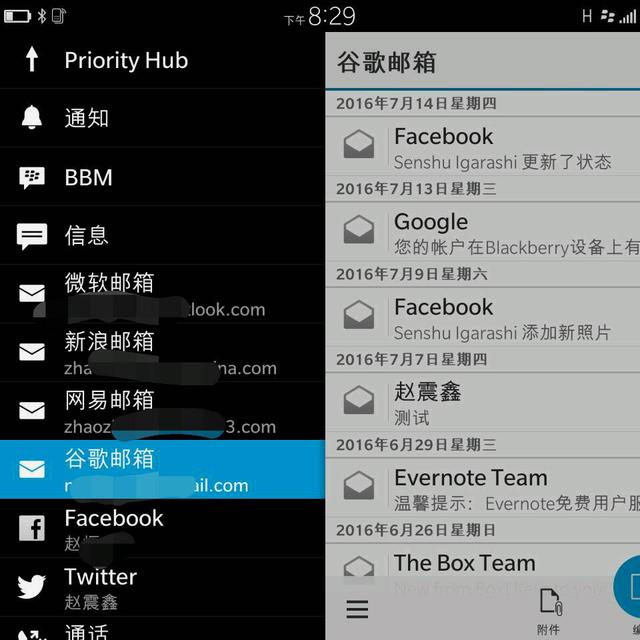在数据管理中查看数据时,可以利用简道云中的筛选条件过滤出需要查看的数据。
1.1 使用场景
大批量数据中,查找具体的某一条或者某一类数据。如,产品管理场景中,查找某一类产品。
1.2 预期效果
如下图所示:

2.1 筛选入口
2.1.1 表格上筛选
进入表单的 数据管理 页面后,点击右侧的筛选按钮

即可进行数据筛选。如下图所示:

2.1.2 字段上筛选
除了表格上的筛选按钮,还可以直接在字段上班进行筛选。如下图所示:

筛选条件的组成包括:
1)筛选逻辑
- 所有:过滤出满足所有过滤条件的数据,取过滤条件的数据的交集
- 任一:过滤出任一符合过滤条件的数据,取过滤条件的数据的并集
2)过滤条件
- 筛选条件可选取表单中的字段
- 支持添加多个筛选条件
- 每个字段支持设置不同的筛选关系
- 一个字段只能设置一次
如下图所示:

2.2 添加过滤条件
筛选条件中的下述内容分别代表:
- 筛选字段:从表单中选择,支持除分割线、关联数据、关联查询以外的字段类型。
- 筛选关系:不同字段的筛选关系有所不同,详细的规则参照后文【3.】节的筛选关系说明
- 筛选值:筛选时,根据筛选值,筛选出包含该值的数据

注:可以对子表单里的子字段进行筛选,但不支持对子表单字段本身进行筛选。
2.3 其他设置
2.3.1 删除筛选条件
如果删除某一个筛选条件,点击筛选条件旁边的删除按钮,如下图:
即可删除。如下图所示:
2.3.2 清除筛选条件
如果需要对整个筛选条件进行清空重新筛选,则可以点击底部的清空按钮进行一键清除所有筛选条件。如下图所示:
全部设置完毕后,点击筛选即可查看筛选后的数据。
2.4 效果演示
使用效果参见本文【1.3】节。
3. 筛选关系说明不同字段类型支持的筛选关系也不一样,具体如下:
3.1 单行文本/下拉框/单选按钮
这类字段作为筛选条件时,筛选关系有:等于、不等于、等于任意一个、不等于任意一个、包含、不包含、为空 、 不为空。
如:单行文本筛选条件选择「等于任意一个」时,包含筛选值的所有数据均可以筛选出来。
3.2 数字
数字字段作为筛选条件时,筛选关系有:等于、不等于、大于、大于等于、小于、小于等于、选择范围、为空 、不为空。
3.3 日期时间/提交时间/更新时间
当筛选字段为「日期时间」字段类型时,筛选可以精确到时分秒,除此之外日期支持的筛选关系有:等于、不等于、大于等于、小于等于、选择范围、动态筛选、为空 、不为空。
注:筛选日期类字段时,可以通过动态筛选筛选出某一个时间区间内的时间。
3.4 成员单选/部门单选/提交人
这类字段作为筛选条件时,筛选关系有:等于、不等于、等于任意一个、不等于任意一个、为空 、不为空。
3.5 成员多选/部门多选/下拉复选框/复选框组
当多选类字段作为筛选条件,筛选关系有:等于、包含任意一个、同时包含、为空、不为空。
比如:成员多选作为筛选条件选择「包含任意一个」时,所有符合筛选关系的数据都可以查询出来。
3.6 地址/定位
当地址类字段作为筛选条件,筛选关系有:属于、不属于、为空 、不为空。
3.7 多行文本
多行文本作为筛选条件时,筛选关系有:包含、不包含、为空 、不为空。其中包含、不包含都是输入关键字去筛选。
注:子表单里子字段筛选条件情况和主表字段一样。
3.8 图片/附件/手写签名
文件类字段作为筛选条件时,筛选关系有:为空、不为空。
本教程来自简道云-帮助中心,进入查看更多。
,